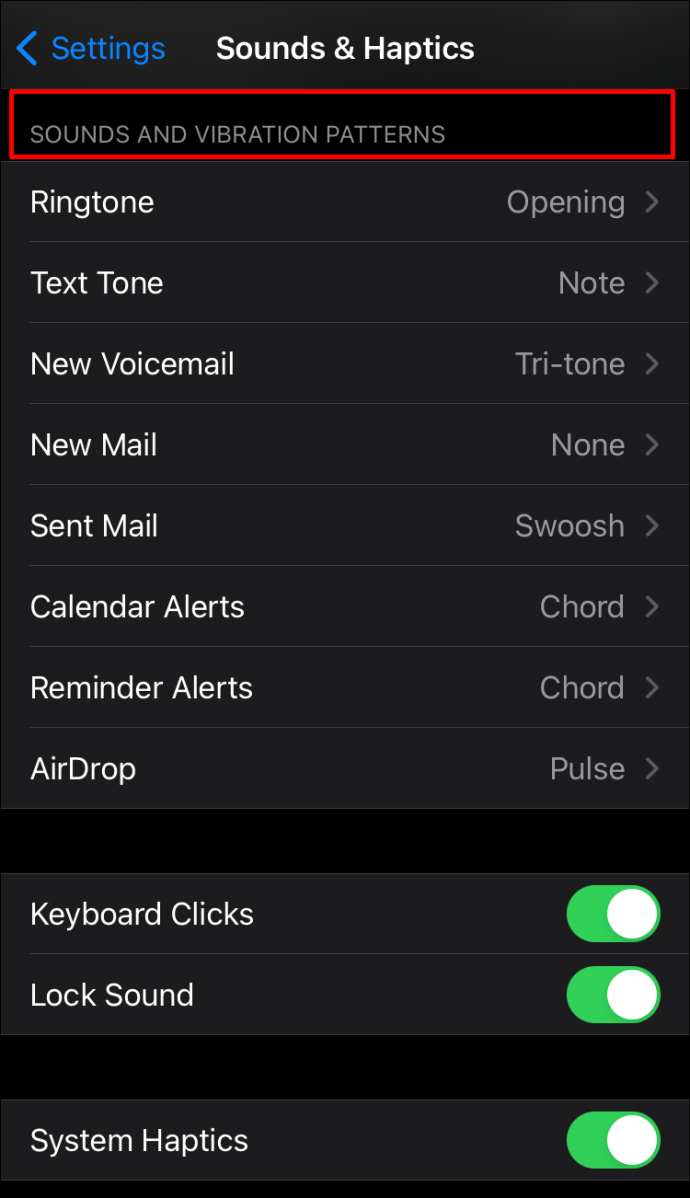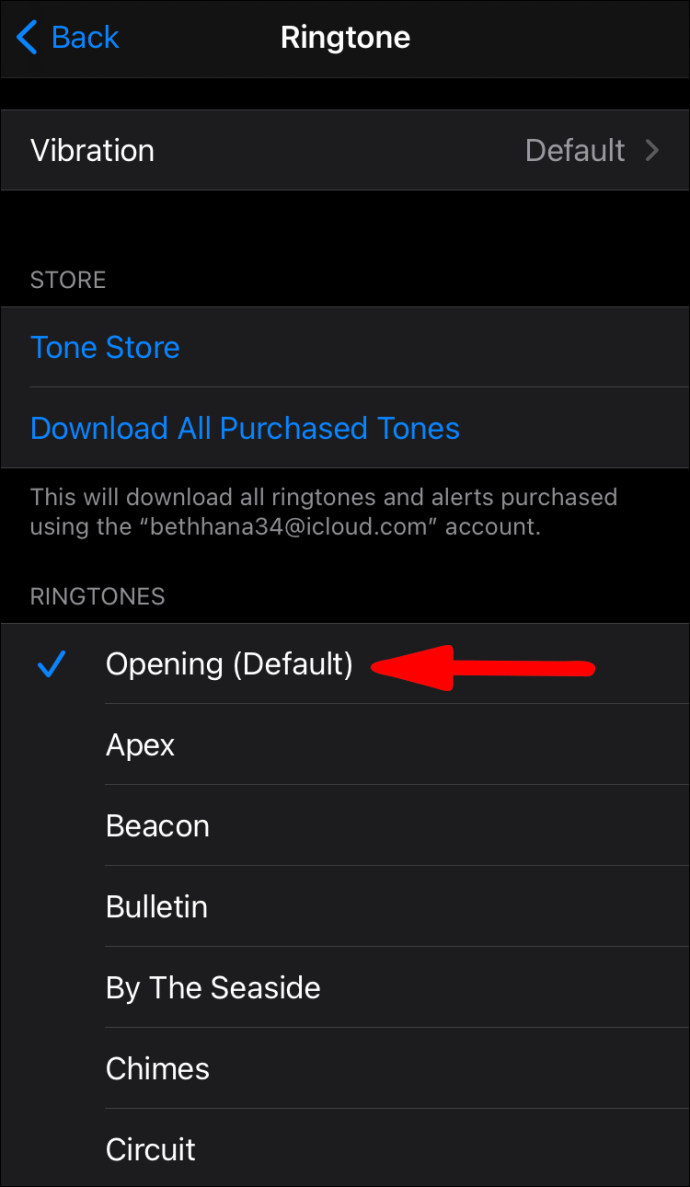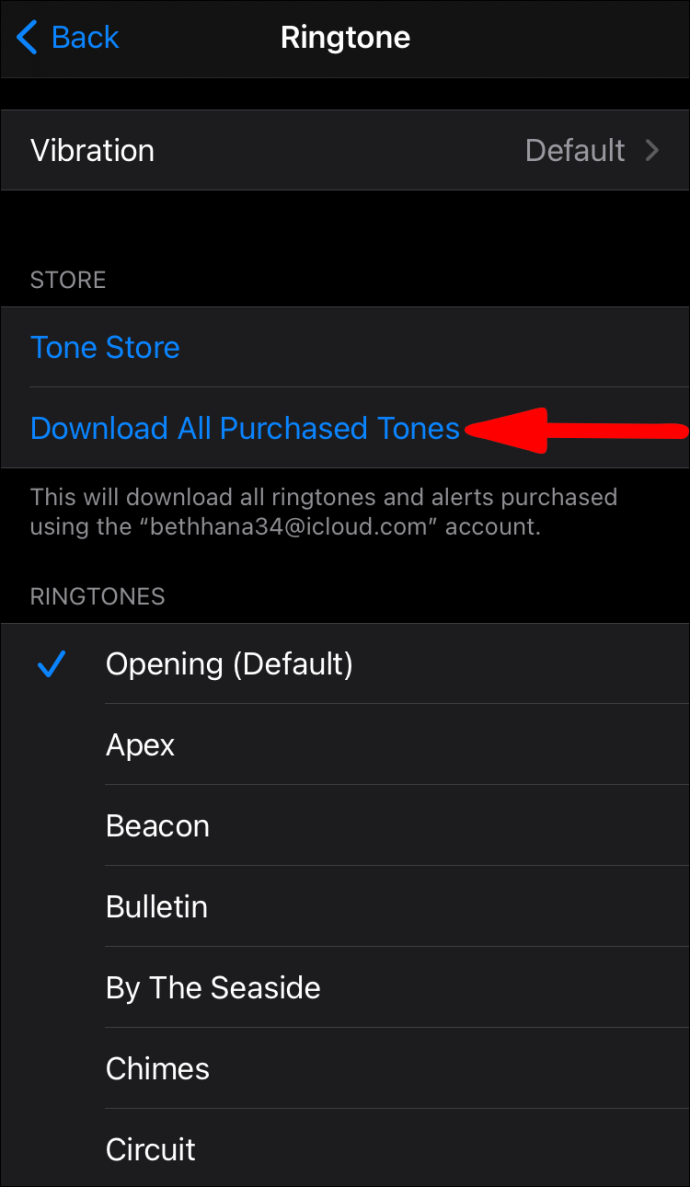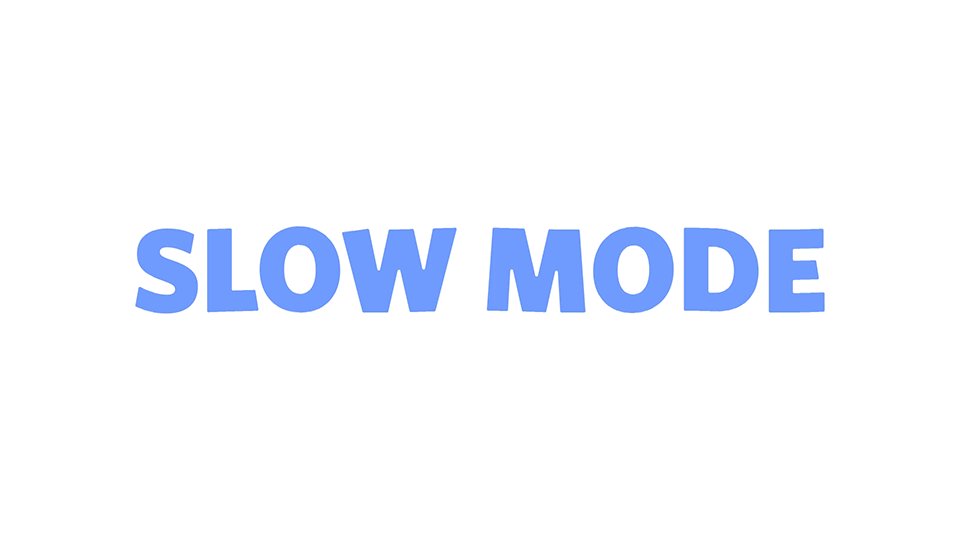Il primo iPhone è stato rilasciato nel 2007. Tuttavia, Apple deve ancora fornirci un modo rapido per utilizzare un file audio come suoneria. In loro difesa, i metodi disponibili sono piuttosto semplici e ottengono il risultato desiderato. Se vuoi sapere come creare una suoneria per il tuo iPhone, abbiamo delineato i passaggi per il modo più semplice.

In questo articolo, ti mostreremo come trasformare il tuo file audio preferito in una suoneria e descriviamo i passaggi per impostare suonerie specifiche per contatti e messaggi di testo. Imparerai anche come acquistare e scaricare suonerie da iTunes.
Come cambiare la tua suoneria?
- Avvia l'app "Impostazioni".

- Tocca "Suoni e sensazioni tattili".
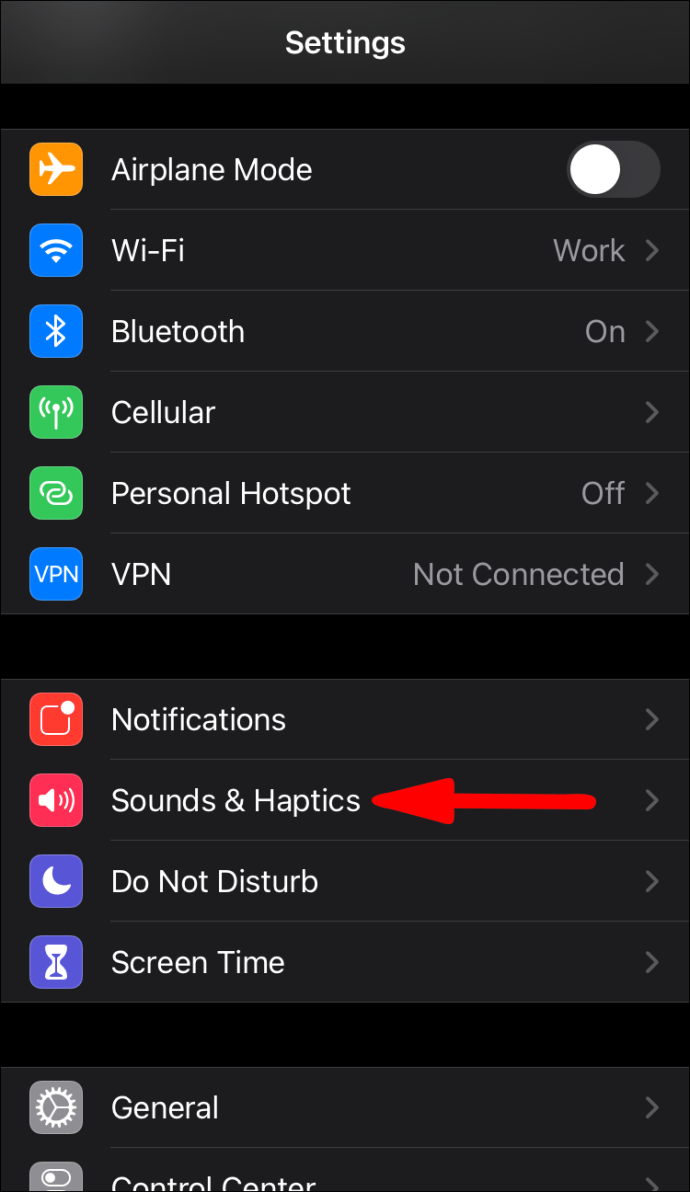
- Seleziona il suono che desideri modificare in "Suoni e modelli di vibrazioni".
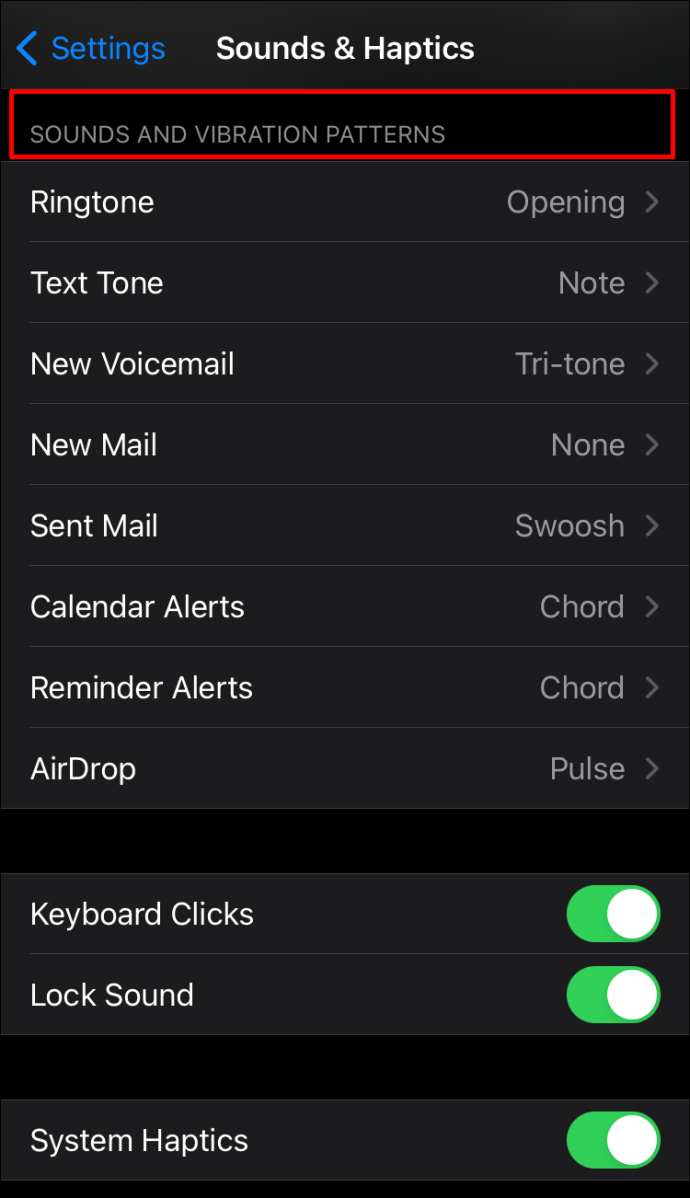
- Tocca una suoneria o un avviso per sentire come suona, quindi imposta quella che ti piace come nuova suoneria.
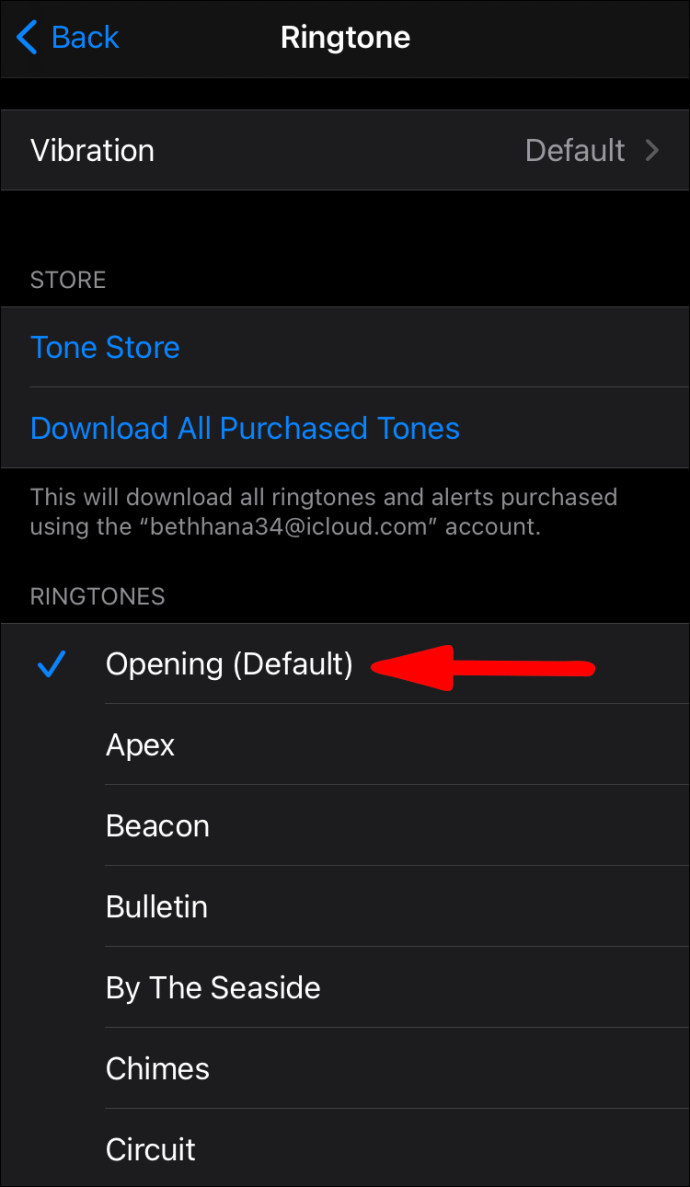
Riscarica le suonerie acquistate con il tuo ID Apple
- Avvia l'app "Impostazioni".

- Tocca "Suoni e sensazioni tattili".
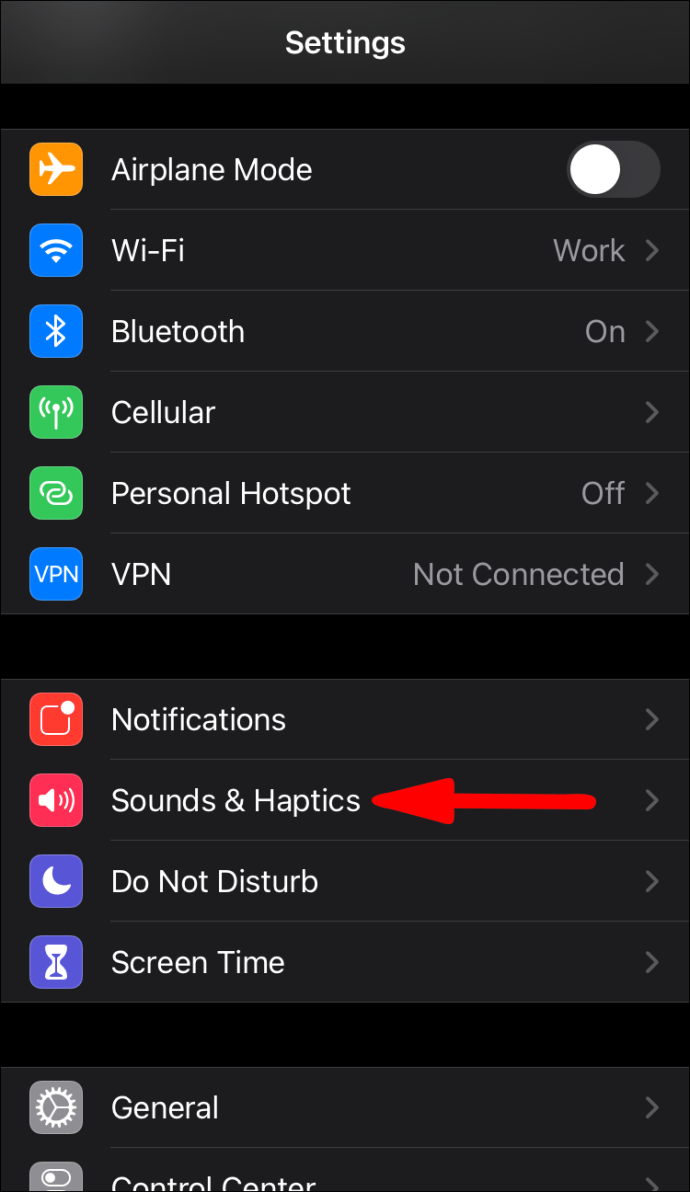
- Fare clic su qualsiasi suono da "Suoni e modelli di vibrazione".
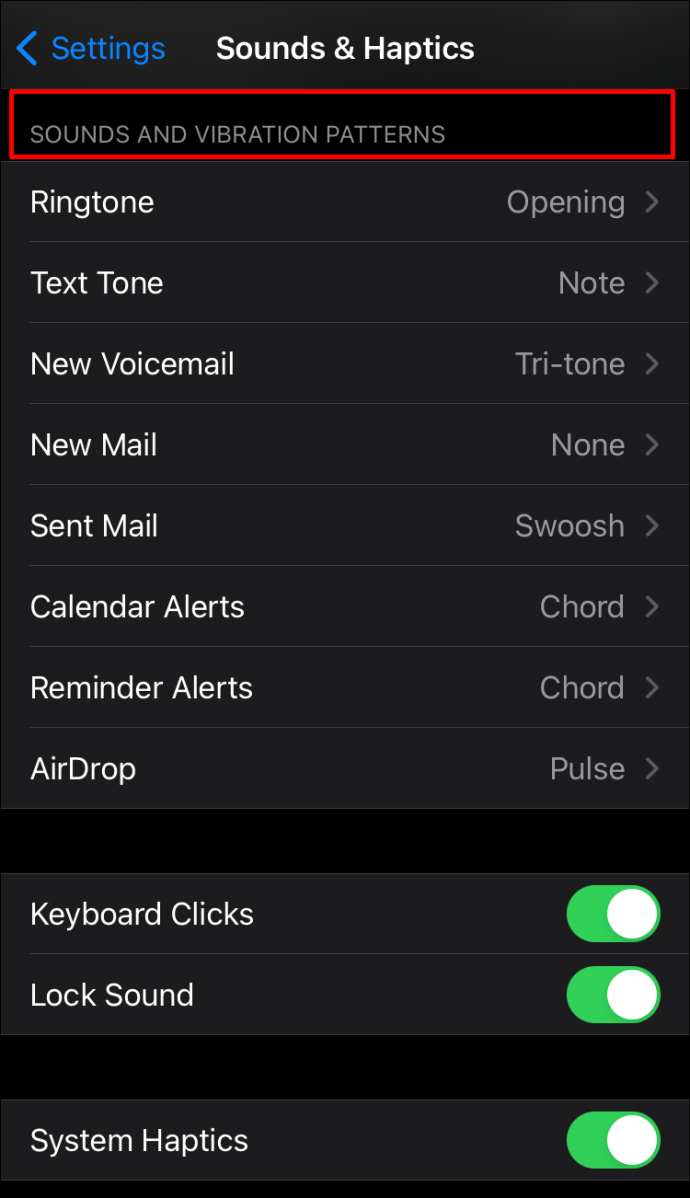
- Fare clic su "Scarica tutti i toni acquistati".
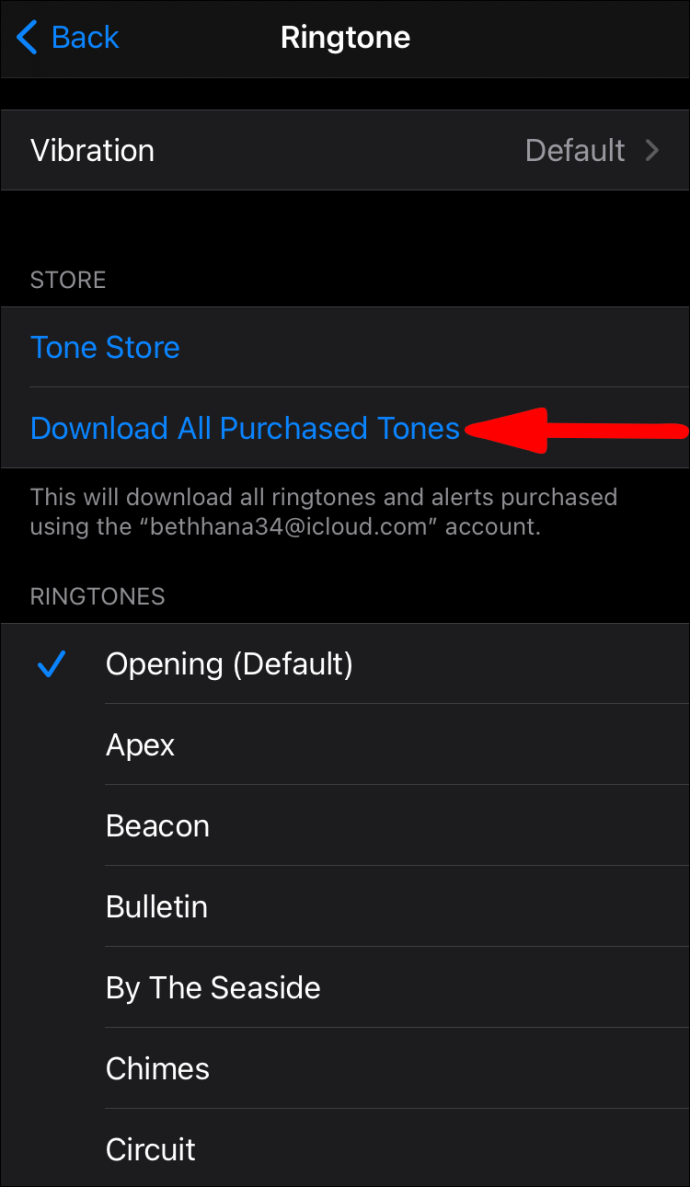
Come posso trasformare un file audio in una suoneria sul mio iPhone?
Per convertire e utilizzare un file audio come nuova suoneria, prova quanto segue da macOS o Windows:
- Installa l'ultima versione di iTunes.
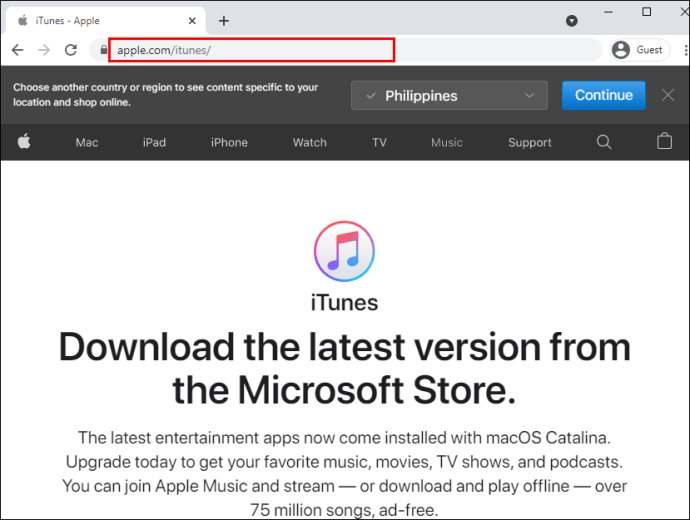
- Seleziona un file audio della durata massima di 40 secondi, altrimenti iTunes non lo copierà sul telefono.
- Se il file dura più di 40 secondi e desideri utilizzarne una sezione, puoi utilizzare un editor audio per tagliarlo nella parte che desideri utilizzare.
- Il tuo file dovrà essere in formato ACC o estensione .m4r prima di poter essere utilizzato come suoneria; saltare al passaggio 9 se questo è il caso. Per convertire il tuo file audio in formato ACC:
- Trascina e rilascia il file su iTunes, quindi trovalo in "Libreria"> "Brani".
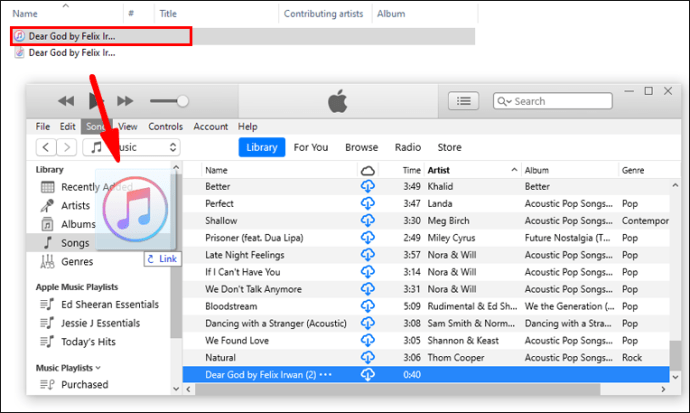
- Seleziona il file, quindi fai clic su "File" > "Converti" > "Crea versione AAC".

- Ora avrai due copie dello stesso file audio nella tua libreria; l'originale e la versione AAC appena creata. Per differenziare i due, nella libreria fare clic con il pulsante destro del mouse sulle intestazioni e selezionare "Tipo" per abilitare la colonna.
- Fai clic con il pulsante destro del mouse su quello che dice "File audio MPEG" (MP3) per rimuoverlo dalla tua libreria, se lo desideri.
- Per modificare l'estensione del file ACC in modo che iTunes lo riconosca come suoneria:
- Dalla libreria di iTunes, trascina e rilascia il file ACC sul desktop.
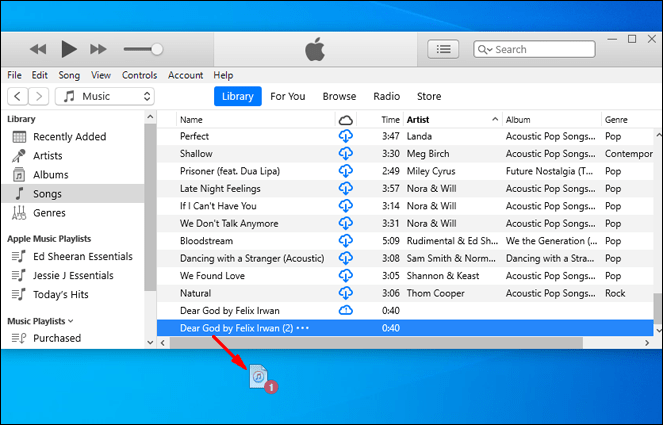
- Cambia l'estensione del file in .m4r.
- Per trasferire il file sulla tua suoneria, collega il tuo iPhone al Mac o al PC utilizzando il cavo USB.
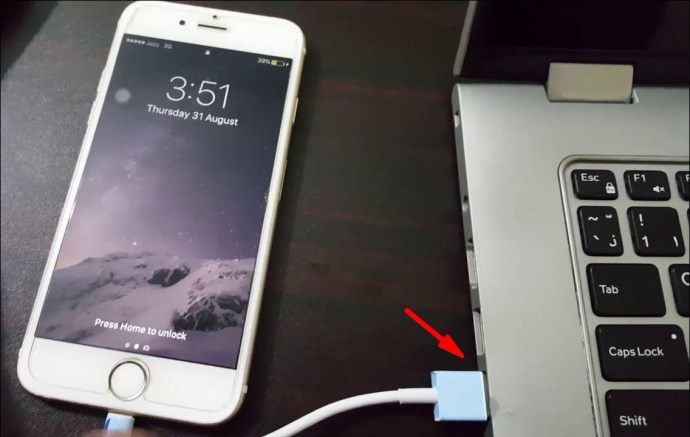
- Sblocca il tuo iPhone. Se è la prima volta che colleghi il tuo iPhone al computer, ti verrà chiesto di confermare che il tuo iPhone può essere considerato attendibile, quindi inserisci il pin del tuo iPhone.
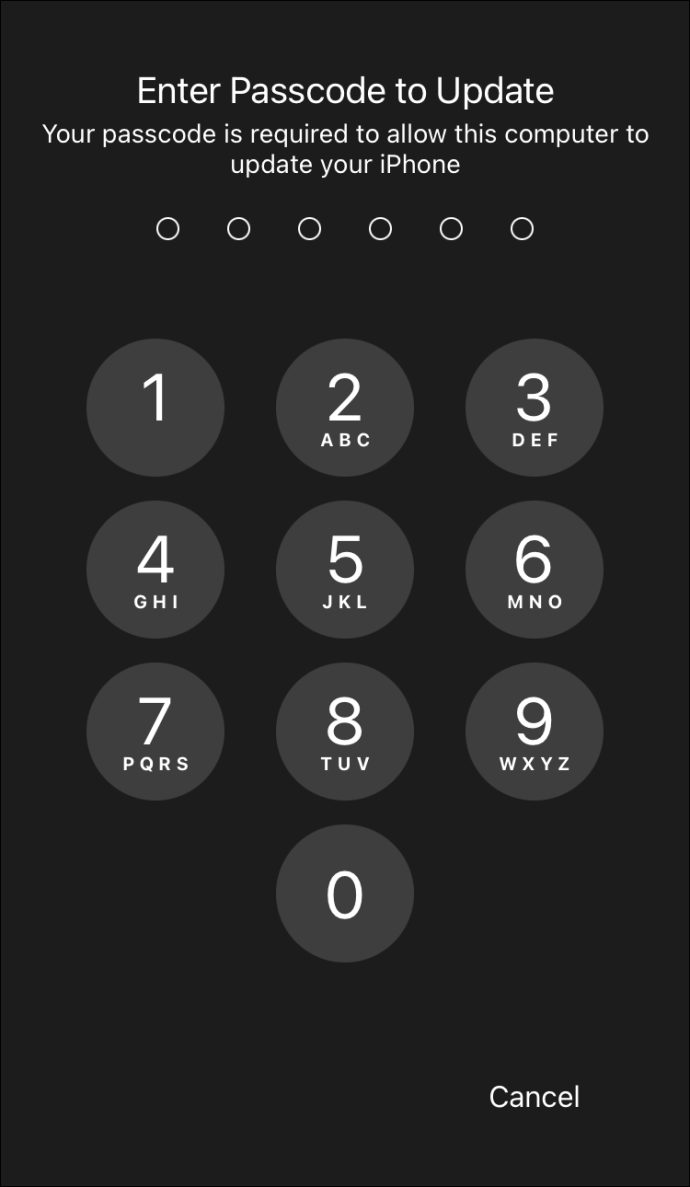
- Tramite iTunes, fai clic sull'icona del dispositivo visualizzata a sinistra della barra di navigazione della Libreria.
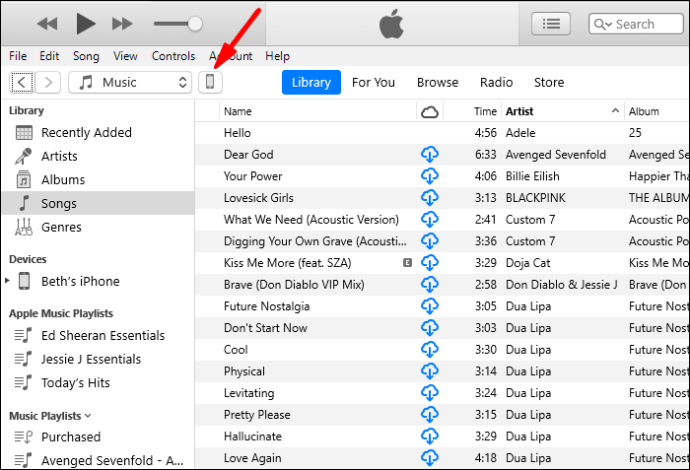
- Nella sezione "Il mio dispositivo" nella barra laterale sinistra, seleziona "Toni".
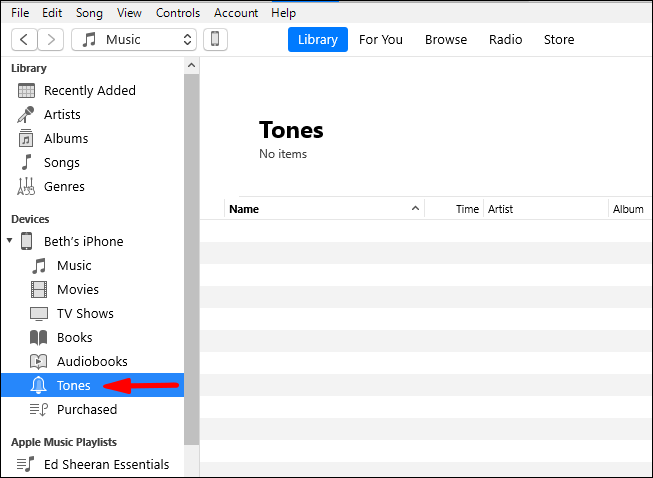
- Trascina e rilascia il tuo file .m4r nella sezione "Toni" in iTunes. Usa copia e incolla se il trascinamento della selezione non funziona.
- La nuova suoneria verrà sincronizzata con il telefono e verrà visualizzata sotto "Toni".
- Per scegliere la tua nuova suoneria, avvia l'app "Impostazioni".

- Fare clic su "Suoni e tattili" > "Suoneria", quindi fare clic sulla suoneria personalizzata per impostarla come suoneria predefinita.

Domande frequenti
Sebbene i dispositivi iOS abbiano una delle interfacce più semplici, non è sempre facile capire determinate funzioni. Se hai ancora domande sulle suonerie per iPhone, continua a leggere.
Come creare suonerie per iPhone su un PC?
I passaggi seguenti sono identici ai passaggi precedenti. Per convertire uno dei tuoi file audio in una suoneria per il tuo iPhone, procedi come segue:
1. Assicurati di avere l'ultima versione di iTunes installata sul tuo PC.
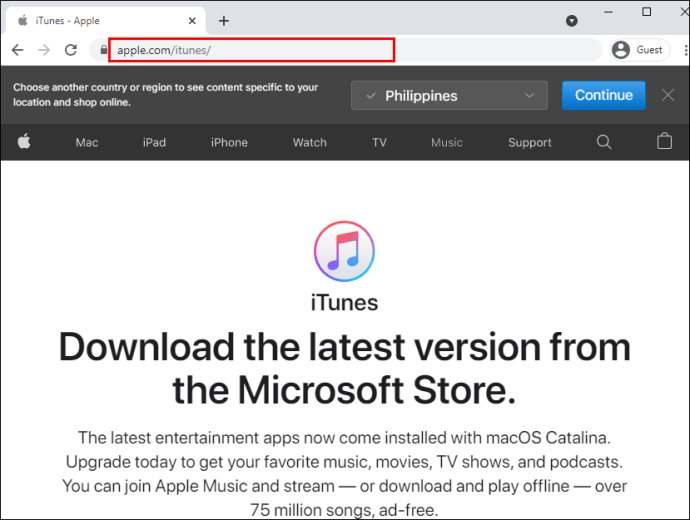
2. Seleziona un file audio della durata massima di 40 secondi, altrimenti iTunes non lo copierà sul telefono.
· Se il file dura più di 40 secondi e si desidera utilizzarne una sezione, è possibile utilizzare un editor audio per tagliarlo nella parte che si desidera utilizzare.
· Il tuo file dovrà essere in formato ACC o estensione .m4r prima di poter essere utilizzato come suoneria; saltare al passaggio 9 se questo è il caso. Per convertire il tuo file audio in formato ACC:
3. Trascina e rilascia il file su iTunes, quindi trovalo in "Libreria" > "Canzoni.
”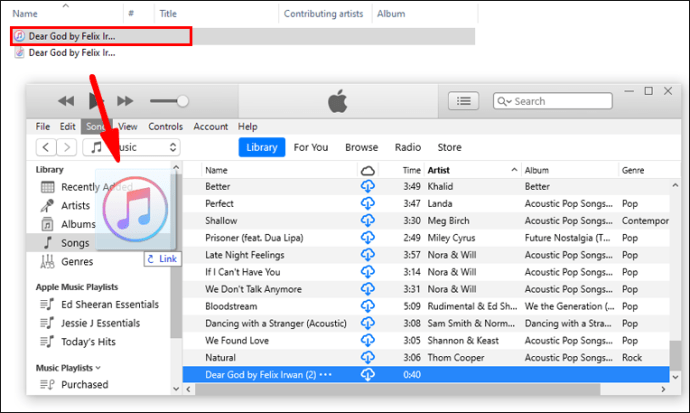
4. Seleziona il file, quindi fai clic su "File" > "Converti" > "Crea versione AAC".

5. Ora avrai due copie dello stesso file audio nella tua libreria; l'originale e la versione AAC appena creata. Per differenziare i due, nella libreria fai clic con il pulsante destro del mouse sulle intestazioni e seleziona "Tipo" per abilitare la colonna.
6. Fare clic con il pulsante destro del mouse su quello che dice "File audio MPEG" (MP3) per rimuoverlo dalla libreria, se lo si desidera.
· Per modificare l'estensione del file ACC in modo che iTunes lo riconosca come suoneria:
7. Dalla libreria di iTunes, trascina e rilascia il file ACC sul desktop.
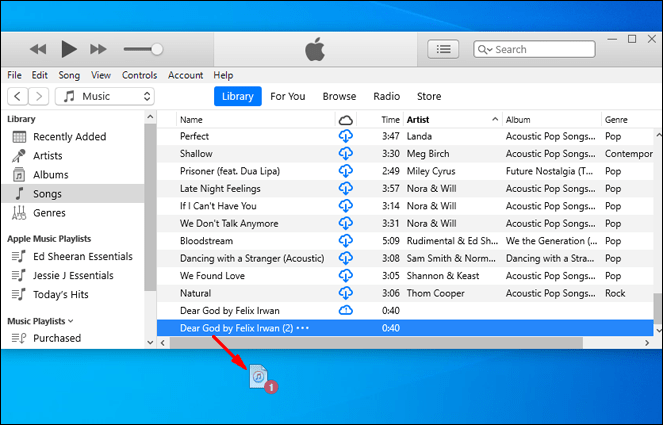
8. Modificare l'estensione del file in .m4r.
9. Per trasferire il file sulla tua suoneria, collega il tuo iPhone al tuo Mac o PC utilizzando il cavo USB.
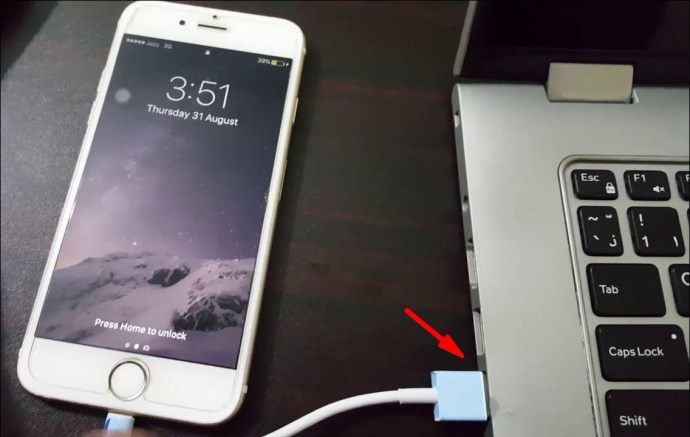
10. Sblocca il tuo iPhone. Se è la prima volta che colleghi il tuo iPhone al computer, ti verrà chiesto di confermare che il tuo iPhone può essere considerato attendibile, quindi inserisci il pin del tuo iPhone.
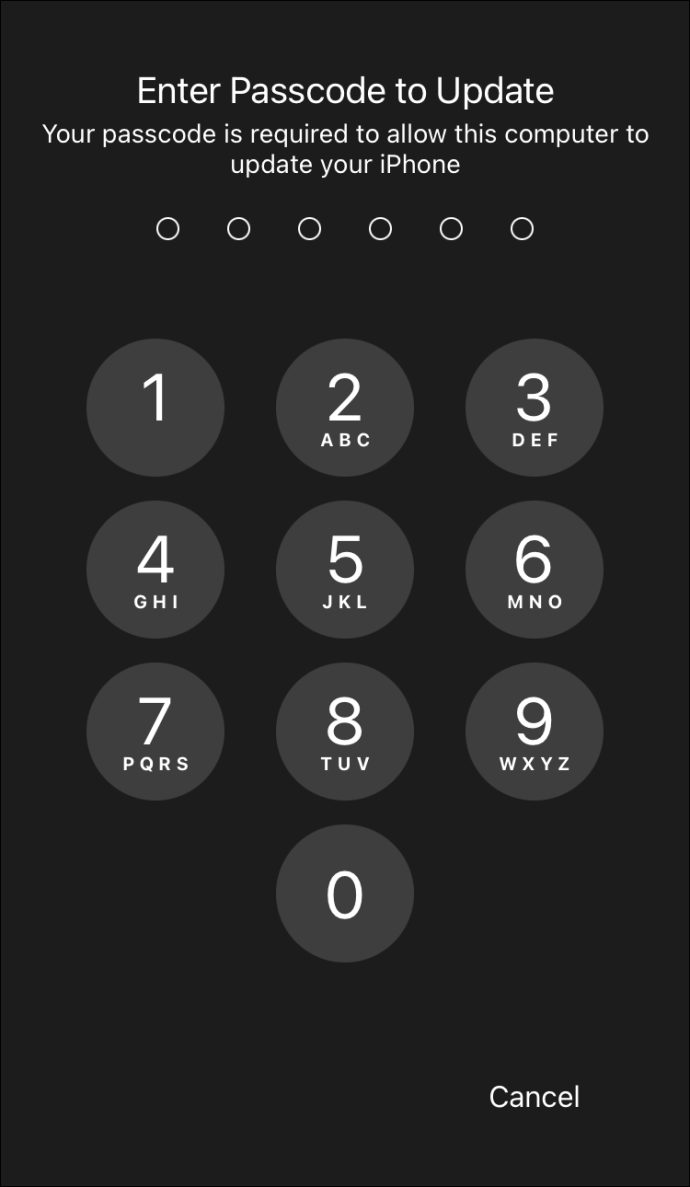
11. Tramite iTunes, fare clic sull'icona del dispositivo visualizzata a sinistra della barra di navigazione della Libreria.
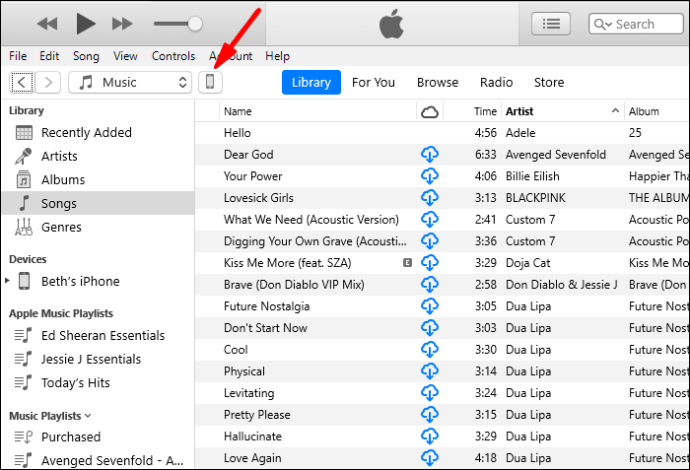
12. Nella sezione "Il mio dispositivo" nella barra laterale sinistra, seleziona "Toni".
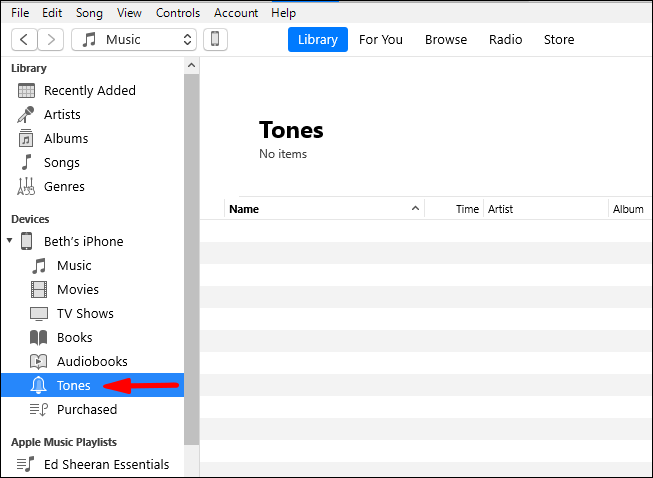
13. Trascina e rilascia il tuo file .m4r nella sezione "Toni" di iTunes. Usa copia e incolla se il metodo di trascinamento della selezione non funziona.
· La nuova suoneria verrà sincronizzata con il telefono e verrà visualizzata sotto "Toni".
14. Per scegliere la nuova suoneria, avvia l'app "Impostazioni".

15. Fare clic su "Suoni e Haptics" > "Suoneria", quindi fare clic sulla suoneria personalizzata per impostarla come suoneria predefinita.

Come posso creare gratuitamente le mie suonerie per iPhone?
Di seguito viene illustrato come creare una nuova suoneria tramite l'app Musica utilizzando macOS:
1. Dal dock del Mac, seleziona l'app "Musica".

2. Trova il brano che desideri impostare come suoneria in Brani, Album, Artisti, Playlist e Generi. Non puoi utilizzare i brani di Apple Music a causa del copyright.

3. Sul brano scaricato, fare clic con il pulsante destro del mouse.
4. Seleziona "Ottieni informazioni" > "Opzioni".

5. Seleziona le caselle "Ora di inizio e fine", quindi scegli i punti di inizio e fine della tua suoneria. L'intera durata non deve superare i 40 secondi.

6. Quindi premi "OK".

7. Seleziona il brano, quindi fai clic su "File" dalla barra degli strumenti del Mac.

8. Seleziona "Converti" > "Crea versione AAC".
9. Ora trascina la versione AAC della canzone sul desktop.
10. Fare clic con il pulsante destro del mouse su di esso, quindi su "Rinomina".
11. Cambia la sua attuale estensione .m4a in .m4r, quindi conferma la modifica nella finestra pop-up.
Salva la suoneria sul tuo iPhone
1. Collega il tuo iPhone al Mac utilizzando un cavo USB. Se è la prima volta che lo fai, ti verrà chiesto se desideri fidarti della connessione.
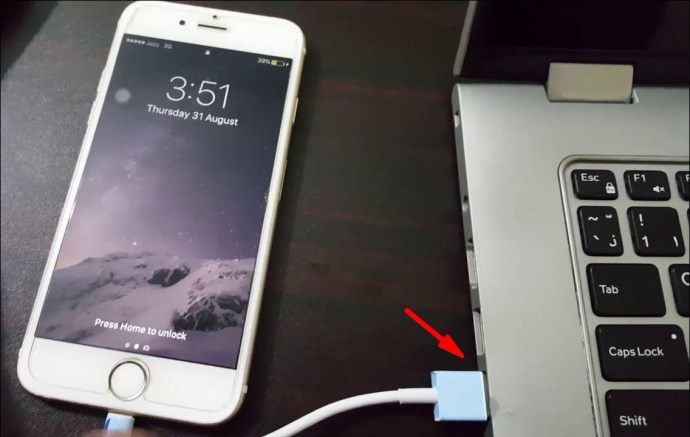
2. Quindi vai a "Finder".
3. In "Posizioni" seleziona il tuo telefono.
4. Ora trascina il file della suoneria nella finestra di sincronizzazione del tuo iPhone. Ora sarà disponibile come suoneria sul tuo telefono.
Imposta la tua nuova suoneria
1. Avvia l'app "Impostazioni".

2. Seleziona "Suoni e sensazione tattile".
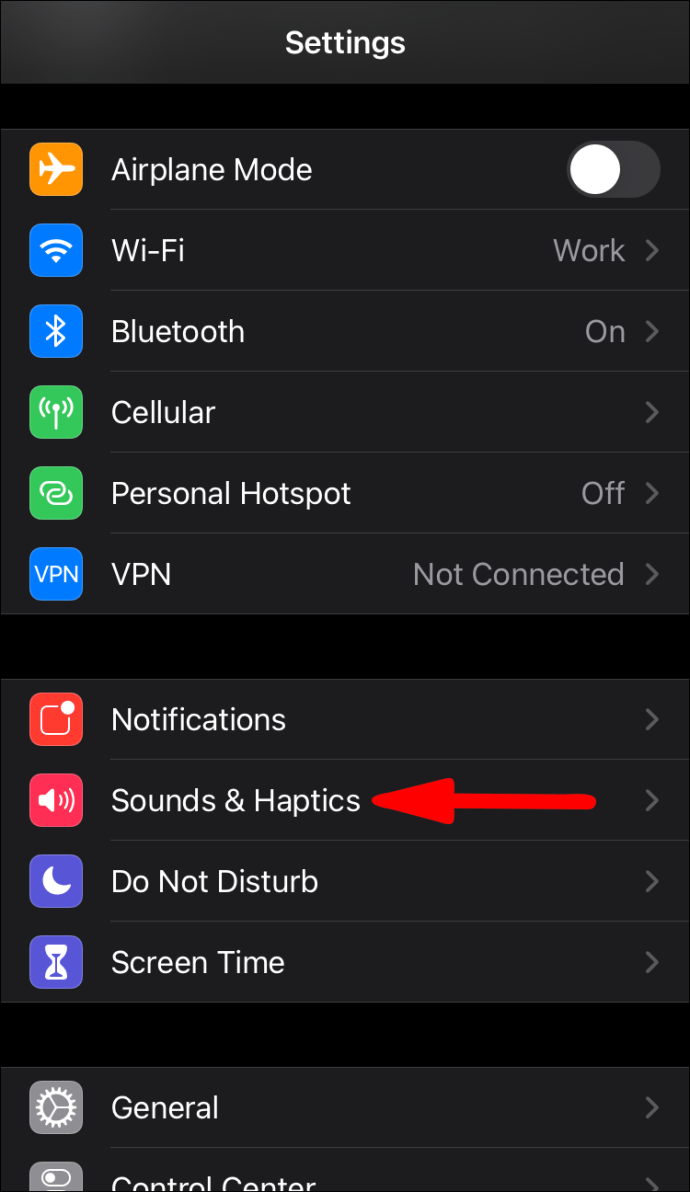
3. Individua il tuo file audio e fai clic su di esso per impostarlo come nuova suoneria.
Come posso impostare un tono di testo per un contatto specifico?
1. Avvia l'app "Contatti", quindi trova e fai clic sul nome della persona per aprire la sua scheda di contatto.

2. Nell'angolo in alto a destra, fai clic su "Modifica".

3. Selezionare “Suoneria” o “Tono testo” per impostare un nuovo suono.

Come faccio a impostare un avviso per i messaggi di testo?
1. Avvia l'app "Impostazioni".

2. Vai a "Suoni e sensazioni tattili" o "Suoni".
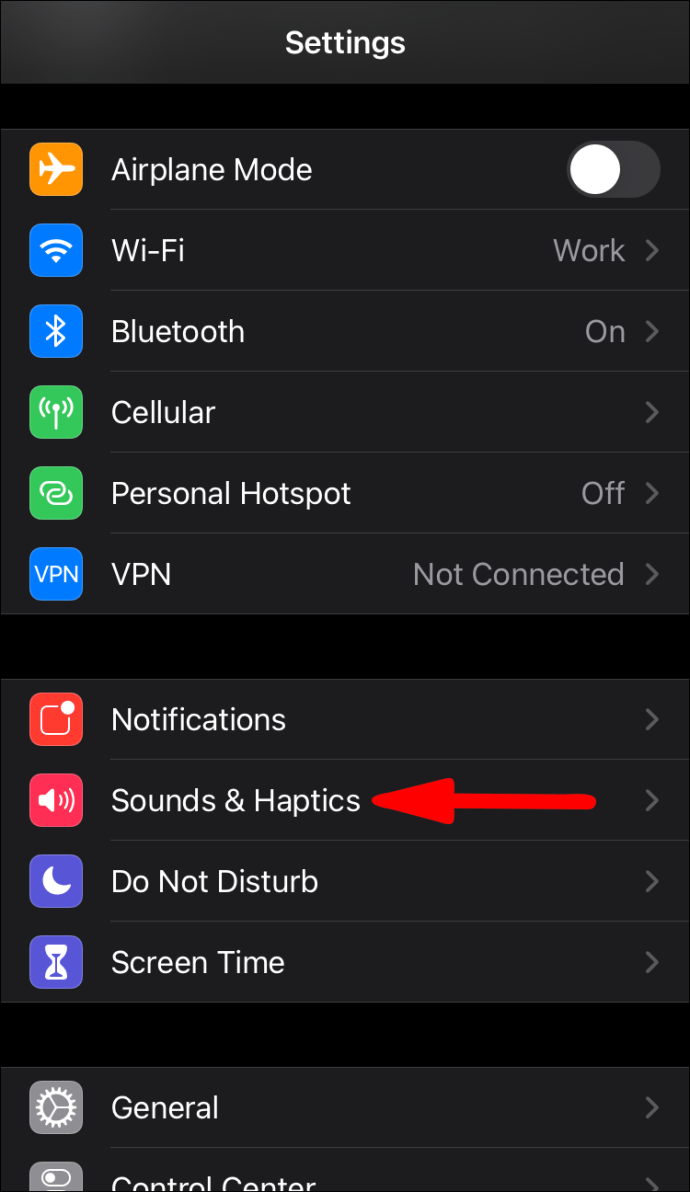
3. Fare clic su "Tono testo", quindi su una delle seguenti opzioni:
· “Vibrazione” quindi selezionare un'opzione,

· Un suono sotto "Toni di avviso", o
· “Tone Store” per ricevere un tono di avviso da iTunes.

Puoi acquistare suonerie su iTunes?
Per acquistare una suoneria per iPhone da iTunes:
1. Avvia l'app del negozio iTunes.

2. Fare clic sul menu orizzontale a tre punti.
3. Seleziona "Toni".

4. Trova la suoneria che desideri, quindi seleziona il prezzo.

5. Scegli una suoneria per impostarla automaticamente o seleziona "Fatto" per decidere in seguito.

6. Potrebbe essere necessario fornire la password dell'ID Apple per completare l'acquisto.

Suonerie originali per iPhone
Sebbene l'impostazione di suonerie uniche per le chiamate in arrivo e gli avvisi di messaggi di testo non sia un processo rapido, per fortuna Apple lo consente ancora. Usare la tua suoneria anziché quella predefinita di "Apertura" che tutti usano può impedirti di raggiungere il tuo telefono ogni volta che squilla qualcun altro!
Ora che sai come creare la tua suoneria per iPhone, hai creato una suoneria esattamente come volevi? Hai ricevuto complimenti o commenti sulla tua suoneria? Ci piacerebbe sentirlo, faccelo sapere nella sezione commenti qui sotto.